Barco LX-5 Mode d'emploi
PDF
Télécharger
Document
Mise en route Fonctionnement et réglages LX-5 GUIDE D’UTILISATION Configuration PROJECTEUR Divers Note au client : Veuillez lire attentivement le présent manuel d’instructions avant d’utiliser l’unité afin de garantir son utilisation correcte. Nous ne pouvons être tenus responsables des problèmes résultant d’une utilisation de cette unité non conforme au manuel. Veuillez saisir ci-après le numéro de série situé à l’arrière du boîtier. Conservez ces informations pour toute référence ultérieure. N° de modèle R9011220 N° de série Mise en route Consignes de sécurité Si le lieu d’installation n’est pas suffisamment solide, le projecteur pourrait tomber ou basculer et provoquer des blessures. CONSIGNES DE SÉCURITÉ IMPORTANTES INFORMATIONS IMPORTANTES AVERTISSEMENT : AFIN D’ÉVITER TOUS RISQUES D’INCENDIE OU D’ÉLECTROCUTION, NE PAS EXPOSER L'APPAREIL À LA PLUIE OU À L'HUMIDITÉ. AVERTISSEMENT : CET APPAREIL DOIT ÊTRE RELIÉ À LA TERRE. ATTENTION : Afin de réduire le risque d'électrocution, ne démontez pas le capot. Faites faire les réparations par du personnel dûment qualifié. Ce projecteur est équipé d’une prise de terre à trois broches et est ainsi conforme au règlement FCC. Si vous n’arrivez pas à insérer la fiche dans la prise, contactez un électricien. INFORMATIONS DE LA FCC (États-Unis uniquement) ATTENTION : Les changements ou modifications non autorisés par Barco peuvent annuler l’autorisation de l’utilisateur à utiliser l’équipement. REMARQUE : Cet équipement a été testé et s’est révélé conforme aux limites d’un appareil numérique de classe A, conformément à la Partie 15 des règlements FCC. Ces limites sont destinées à garantir une protection raisonnable contre les interférences nuisibles lorsque l’appareil est utilisé dans un environnement commercial. Cet appareil génère, utilise et peut émettre des radiofréquences et, s’il n’est pas installé et utilisé conformément au manuel d’instructions, peut provoquer des interférences nuisibles pour les communications radio. L’utilisation de cet appareil dans une zone résidentielle peut provoquer des interférences nuisibles, dans quel cas l’utilisateur doit prendre les mesures nécessaires à ses propres frais. INFORMATIONS RELATIVES AUX BRUITS DES MACHINES (Allemagne uniquement) 3ème ordonnance sur le bruit des machines, GSGV, 18 janvier 1991 : Le niveau de pression sonore au poste de l’opérateur est égal ou inférieur à 70 dB (A) selon ISO 7779. À propos du lieu d’installation N’installez pas le projecteur dans un endroit qui ne supporte pas son poids en toute sécurité. 2 L’énergie électrique permet d'effectuer de nombreuses fonctions utiles. L’unité a été conçue et produite afin de garantir votre sécurité personnelle. Mais, UNE UTILISATION INCORRECTE PEUT PROVOQUER UN RISQUE D’ÉLECTROCUTION OU D’INCENDIE. Afin de ne pas supprimer les sécurités intégrées dans le produit, observez les règles de base suivantes concernant son installation, son utilisation et son entretien. Veuillez lire attentivement les présentes mises en garde importantes avant utilisation. - Toutes les instructions relatives à la sécurité et au fonctionnement doivent être lues avant d'utiliser le produit. - Les instructions relatives à la sécurité et au fonctionnement doivent être conservées pour toute référence ultérieure. - Vous devez vous conformer à l’ensemble des avertissements et instructions d’utilisation qui concernent le projecteur. - Toutes les instructions d’utilisation doivent être observées. - Placez le projecteur à proximité d’une prise murale où la fiche peut être facilement débranchée. - Débranchez l’appareil de la prise murale avant tout nettoyage. N'utilisez pas de nettoyants liquides ou en aérosols. Utilisez un chiffon humide pour le nettoyage. - N’utilisez pas de fixations non recommandées par le fabricant du produit car elles pourraient être dangereuses. - N’utilisez pas l’appareil près d’une source d’eau. N’utilisez pas immédiatement l’appareil après un passage d’une température basse à une température élevée, car ceci génère de la condensation pouvant provoquer un incendie, une électrocution ou d’autres dangers. - Ne placez pas l’appareil sur un chariot, un support ou une table instable. L’appareil pourrait tomber, provoquer des blessures graves à un enfant ou un adulte et entraîner des dommages importants. L’appareil doit être installé conformément aux instructions du fabricant et doit utiliser un support recommandé par le fabricant. - Lorsque l’appareil est utilisé sur un chariot, il convient d’éviter les arrêts brusques, toute force excessive et les surfaces irrégulières qui peuvent faire basculer l’appareil et le chariot, endommager les équipements ou blesser l’opérateur. - Les fentes et ouvertures dans le boîtier sont fournies pour la ventilation. Celles-ci garantissent le bon fonctionnement de l’appareil et le protègent contre toute surchauffe. Ces ouvertures ne doivent pas être obstruées ou recouvertes. - (Les ouvertures ne doivent jamais être bouchées si l'appareil est installé sur un lit, un canapé, un tapis ou toute autre surface similaire. Il ne doit pas être placé dans une installation intégrée (ex. : bibliothèque ou étagère) à moins qu’il existe une ventilation adéquate et que ceci soit conforme aux instructions du fabricant.) Afin de garantir une ventilation adéquate, séparez l’appareil des autres équipements pouvant gêner la ventilation et conservez une certaine distance (voir page 11). - L’appareil doit uniquement être utilisé avec le type de source d’alimentation indiqué sur l’étiquette. Si vous n’êtes pas sûr du type d’alimentation de votre domicile, contactez votre revendeur ou entreprise de distribution locale. - L’appareil est équipé d’une fiche à trois broches. Cette fiche s'insère uniquement dans une prise de courant reliée à la terre. Si vous ne pouvez insérer la fiche dans la prise, contactez votre électricien pour qu’il installe une prise correcte. Ne supprimez pas la fonction de sécurité de la fiche reliée à la terre. - Les cordons d’alimentation doivent être acheminés de manière à ne pas être écrasés ou coincés par des objets placés au-dessus ou contre eux. Prêtez une attention particulière aux cordons situés au niveau des portes, fiches, prises et à leur endroit de sortie de l’appareil. - Pour une meilleure protection de cet appareil en cas de foudre ou lors de longues périodes d'inutilisation sans surveillance, débranchez-le de la prise murale. Cela empêchera que le projecteur ne subisse de dommages en cas de foudre ou de variations de tension. - Ne surchargez pas les prises murales, cordons d’extension ou prises sur les autres équipements car ceci peut provoquer un risque d’incendie ou d’électrocution. - N'enfoncez jamais aucun objet à travers les ouvertures, celles-ci risquant d'être en contact avec des points de tension dangereux ou court-circuiter certaines parties, entraînant un risque d'incendie ou d’électrocution. Ne renversez jamais de liquide, quel qu'il soit, sur l'appareil. - N’essayez pas de réparer vous-même l’appareil car l’ouverture ou le retrait des capots peut vous exposer à des tensions dangereuses et à d’autres dangers. Faites faire toutes les réparations par du personnel dûment qualifié. - Débranchez cet appareil du secteur et faites faire les réparations par du personnel dûment qualifié, dans les cas suivants : a) Lorsque le cordon d’alimentation ou la fiche est endommagé. b) Si du liquide a été renversé ou si des objets sont tombés sur l’appareil. c) Si l’appareil a été exposé à la pluie ou l’eau. d) Si l’appareil ne fonctionne pas normalement en suivant les instructions d’utilisation. Effectuez uniquement les réglages abordés dans les consignes d'utilisation ; une erreur sur les autres réglages peut provoquer des dommages et nécessite souvent, par la suite, une intervention longue par un technicien qualifié, afin de rétablir le fonctionnement normal de l'appareil. e) Si l'appareil est tombé ou si le boîtier est endommagé. f) Si les performances de l'appareil changent radicalement, indiquant qu'une réparation est nécessaire. - Lorsque des pièces de rechange sont nécessaires, assurez-vous que le technicien de service a bien utilisé des pièces de rechange spécifiées par le fabricant ou des pièces de rechange offrant les mêmes caractéristiques que les pièces d'origine. En substituant des pièces non autorisées, vous risquez de provoquer des risques d'incendie, d’électrocution ou autres. - À l'issue de toute opération de maintenance ou de réparation de l’appareil, demandez au technicien d'effectuer des vérifications de sécurité afin de vous assurer que l'appareil est en bon état de marche. - L’appareil doit être placé à plus d’un mètre des sources de chaleur, telles que des radiateurs, registres de chaleur, poêles et autres produits (amplificateurs inclus) générant de la chaleur. - Lors du raccordement d’autres produits, tels que des lecteurs VCR et DVD, vous devez mettre l’appareil hors tension afin de garantir une protection contre tout risque d’électrocution. - Ne placez pas de combustibles derrière le ventilateur de refroidissement. Par exemple, les chiffons, papiers, allumettes, bouteilles d’aérosol ou briquets à gaz pouvant représenter un danger spécifique lorsqu’ils sont surchauffés. - Ne regardez pas à l’intérieur de l’objectif de projection lorsque la lampe est allumée. L’exposition des yeux à une lumière puissante peut altérer la vue. - Ne regardez pas à l’intérieur de l’appareil via les aérations (trous de ventilation), etc. Ne regardez pas directement la lampe en ouvrant le boîtier lorsque la lampe est allumée. La lampe émet également des rayons ultraviolets et la lumière est tellement puissante que ceci peut altérer votre vue. - Veillez à ne pas faire tomber, écraser ou endommager la lampe. Ceci pourrait la casser et provoquer des blessures. N’utilisez pas de lampe endommagée. Si la lampe est cassée, contactez votre revendeur pour la réparer. Les fragments de la lampe cassée peuvent provoquer des blessures. - La lampe utilisée dans le projecteur est une lampe haute pression. Soyez prudent lors de la mise au rebut de la lampe. En cas de doute, contactez votre revendeur. - N’installez pas au plafond le projecteur dans un endroit sujet aux vibrations ; le cas échéant, le support de fixation du projecteur pourrait se casser en raison des vibrations, et pourrait le faire tomber ou basculer, entraînant ainsi des blessures personnelles. - Utilisez uniquement le cordon spécialement conçu pour l’appareil afin d’éviter les chocs. *Ne laissez PAS une personne non qualifiée installer l’appareil. Demandez à votre revendeur d’installer l’appareil (ex. : en le fixant au plafond) car des connaissances et compétences techniques spécifiques sont requises pour l’installation. Si l’installation est effectuée par une personne non qualifiée, ceci peut provoquer des blessures personnelles ou une électrocution. 3 Mise en route Consignes de sécurité (suite) RACCORDEMENT ÉLECTRIQUE La tension d’alimentation nominale de l’appareil est de 110 VCA – 120 V, 200 VCA – 240 V, le cordon d’alimentation fourni est conforme à la tension d’alimentation suivante. Utilisez uniquement le cordon d’alimentation conçu par votre revendeur afin de garantir la sécurité et la compatibilité électromagnétique. En cas d’utilisation par une autre tension d’alimentation, le câble d’alimentation doit être remplacé. Assurez-vous que le câble d’alimentation utilisé pour le projecteur est adapté à la prise CA de votre pays. Contactez votre revendeur. Cordon d’alimentation Pour les pays européens : 200 VCA – 240 V (3,3 m) Cordon d’alimentation Tension d’alimentation : 110 VCA – 120 V (3,3 m) AVERTISSEMENT : Ne coupez pas la prise principale de cet appareil. Si la fiche installée n’est pas adaptée aux prises de votre domicile ou si le câble est trop court pour atteindre une prise, demandez alors une rallonge homologuée ou un adaptateur ou bien contactez votre revendeur. Si la prise secteur est coupée, mettez-la immédiatement au rebut, afin d’éviter toute éventuelle électrocution due à un raccordement intempestif à l’alimentation principale. Si une nouvelle prise secteur doit être installée, suivez alors les instructions ci-après. AVERTISSEMENT : CET APPAREIL DOIT ÊTRE RELIÉ À LA TERRE. 4 IMPORTANT : Les fils du câble secteur de cet appareil sont de couleur, conformément au cordon suivant : Vert et jaune : Terre Bleu : Neutre Marron : Sous tension Étant donné que ces couleurs peuvent ne pas correspondre aux couleurs identifiant les bornes de votre fiche, procédez comme suit : Le fil de couleur vert et jaune doit être raccordé à la borne M identifiée par la lettre E ou la terre de sécurité ou la couleur vert ou la couleur vert et jaune. Le fil de couleur bleu doit être raccordé à la borne identifiée par la lettre N ou de couleur noir. Le fil de couleur marron doit être raccordé à la borne identifiée par la lettre L ou de couleur rouge. Supplément CEM - Cet appareil est conforme aux dispositions et exigences de protection des directives européennes correspondantes. Cet appareil a été conçu pour les projecteurs professionnels et peut être utilisé dans les environnements suivants. ● Environnement CEM contrôlé (ex. : studio de diffusion ou d’enregistrement spécialisé), et environnement extérieur rural (à distance des voies ferrées, émetteurs, lignes électriques aériennes, etc.). Afin de garantir les meilleures performances possibles et la conformité à la compatibilité électromagnétique, nous recommandons d'utiliser des câbles ne dépassant pas la longueur suivante : Câbles Cordon électrique Câble DVI (X4) Câble USB Câble LAN Câble RS-232C Cordon d’alimentation Câble blindé Câble blindé Câble blindé Câble blindé Longueur 3,3 m 5,0 m 2,0 m 2,0 m 1,6 m ● Le courant d’appel de cet appareil est de 9,705 ampères. AVERTISSEMENT Il s’agit d’un appareil de classe A. Dans un environnement domestique, cet appareil peut générer des interférences radio, dans quel cas il peut être demandé à l’utilisateur de prendre les mesures nécessaires. En cas d’ondes électromagnétiques puissantes ou de magnétisme à proximité du câble de signal, l’image contient des interférences. Dans ce cas, éloignez le câble des sources de perturbation. Cher client, Cet appareil est conforme aux directives et normes européennes en vigueur concernant la compatibilité électromagnétique et la sécurité électrique. 5 Mise en route Table des matières Mise en route Consignes de sécurité . . . . . . . . . . . . . . . . . . . . . . . . . 2 Table des matières . . . . . . . . . . . . . . . . . . . . . . . . . . . 6 Vérification des accessoires/options . . . . . . . . . . . . . . 6 Consommables . . . . . . . . . . . . . . . . . . . . . . . . . . . . 6 Fonctionnalités . . . . . . . . . . . . . . . . . . . . . . . . . . . . . . 7 Comment lire le présent manuel . . . . . . . . . . . . . . . . . 7 Précautions d’emploi . . . . . . . . . . . . . . . . . . . . . . . . . . 8 Noms et fonctions des composants . . . . . . . . . . . . . . 9 Configuration Installation . . . . . . . . . . . . . . . . . . . . . . . . . . . . . . . . . 11 Espace minimum requis . . . . . . . . . . . . . . . . . . . . 11 Installation du projecteur . . . . . . . . . . . . . . . . . . . . 12 Installation du projecteur et de l’écran . . . . . . . . . . 12 Taille de l’écran et distance de projection . . . . . . . 15 Raccordement des signaux vidéo de l’ordinateur . . . 16 Raccordement pendant l’affichage en mode à un écran . . . . . . . . . . . . . . . . . . . . . . . . . . . . . . . 16 Raccordement pendant l’affichage en mode deux écrans/quatre écrans . . . . . . . . . . . . . . . . . . 18 Raccordement à l’aide d’un câble LAN . . . . . . . . . . . 20 Exemple de raccordement . . . . . . . . . . . . . . . . . . . 20 Caractéristiques du PC pour commander le projecteur . . . . . . . . . . . . . . . . . . . . . . . . . . . . . . . . 20 Configuration des réglages réseau . . . . . . . . . . . . . . 20 Utilisation de la fonction de distribution de messages . . . . . . . . . . . . . . . . . . . . . . . . . . . . . . . . . 21 Exemple de raccordement . . . . . . . . . . . . . . . . . . . 21 Fonctionnement et réglages Projection de l’image . . . . . . . . . . . . . . . . . . . . . . . . . 22 Fonctionnalités utiles pendant la projection . . . . . . 23 Menu Settings (Réglages) . . . . . . . . . . . . . . . . . . . . . 24 Main Menu . . . . . . . . . . . . . . . . . . . . . . . . . . . . . . . 24 Menu Image . . . . . . . . . . . . . . . . . . . . . . . . . . . . . . 26 Menu Setting (Configuration) . . . . . . . . . . . . . . . . . 27 Menu Convergence . . . . . . . . . . . . . . . . . . . . . . . . 28 Menu Lens (Objectif) . . . . . . . . . . . . . . . . . . . . . . . 29 Menu Option . . . . . . . . . . . . . . . . . . . . . . . . . . . . . 30 Menu Network (Réseau) . . . . . . . . . . . . . . . . . . . . 31 Menu Mail (Messagerie) . . . . . . . . . . . . . . . . . . . . 32 Interface RS-232C . . . . . . . . . . . . . . . . . . . . . . . . . . . 34 Spécifications en matière de communication . . . . 34 Format de commande . . . . . . . . . . . . . . . . . . . . . . 34 6 Divers Maintenance . . . . . . . . . . . . . . . . . . . . . . . . . . . . . . . 36 Nettoyage et remplacement du filtre . . . . . . . . . . . 36 Maintenance périodique . . . . . . . . . . . . . . . . . . . . 37 Remplacement de la lampe . . . . . . . . . . . . . . . . . . 37 Dépannage . . . . . . . . . . . . . . . . . . . . . . . . . . . . . . . . 38 Que faire lorsque ces messages s'affichent . . . . . . . 40 Avertissements émis à l’aide des témoins . . . . . . . . 41 Latest Error . . . . . . . . . . . . . . . . . . . . . . . . . . . . . . . . 42 Spécifications . . . . . . . . . . . . . . . . . . . . . . . . . . . . . . 43 Dessin d’encombrement dimensionnel . . . . . . . . . . . 45 Vérification des accessoires/options Pour le marché américain (x 1) Cordon d’alimentation Pour les États-Unis (3.3 m) Pour le marché européen (x 1) Cordon d’alimentation Pour les pays européens (3,3 m) ● Certains éléments sont accompagnés de guides d’utilisation et de documents supplémentaires. Consommables ● Filtre/éponge de rechange (à l’avant) B401597K (filtre) B401598K (éponge) ● Filtre/éponge de rechange (à l’arrière) B401599K (filtre) B401600K (éponge) Fonctionnalités ● La fonction d’e-mail vous permet d’envoyer des rapports sur l’intervalle de remplacement de la lampe ou des messages d’erreur à un site distant. Comprend diverses mires d’essai intégrées (six types y compris Hachures croisées, Barres de couleur, etc.) Projecteur très haute résolution, à fort contraste et de qualité supérieure Permet l’ajustement de l’image sans avoir besoin de sources de signaux externes. Très haute résolution de 40962400 Fonctionnalités permettant une grande flexibilité en matière d’affichage et d’expression Ce projecteur est équipé d’une toute nouvelle matrice D-ILA (Direct-drive Image Light Amplifier) 1,27 pouce et 40962400 pixels et atteint une très haute résolution de 9,83 millions de pixels, soit quatre fois celle d’une matrice full HD. Rapport de contraste élevé de 10 000:1 Un rapport de contraste élevé de 10 000:1 (natif) est obtenu en associant la matrice D-ILA à WireGrid (plaque polarisante réflective inorganique) qui est utilisé dans le nouveau moteur optique. Installation extrêmement flexible Prend en charge plusieurs écrans (modes un écran, deux écrans et quatre écrans) Comprend trois types de tables gamma intégrées. Permet de configurer les paramètres d’expression de gradation en fonction de l’image vidéo Comment lire le présent manuel Modèle compact, léger et empilable ● Poids léger de 55 kg (sans l’objectif). ● Le modèle empilable facilite l’installation pour les applications spéciales (ex. : 3D). Décalage de l’objectif vertical/horizontal Ce projecteur permet non seulement un décalage d’objectif vertical (± 50 %), mais également horizontal (± 25 %), ce qui offre une plus grande flexibilité de mise en page. Installation inclinée Ce produit peut être installé selon un angle d’inclinaison allant jusqu’à ± 90°, ce qui offre une plus grande flexibilité dans le positionnement de l’écran de projection. Faible consommation de courant Ce produit permet des économies d’énergie avec une consommation ne dépassant pas 1,5 kW. Interface conviviale et grande opérabilité Équipé de DVI (Dual-Link)4 bornes d’entrée Compatible réseau ● Outre l’interface RS-232C traditionnelle, il offre également une prise en charge pour la connexion à l’aide d’Ethernet. Vous pouvez effectuer des réglages ou configurer des paramètres à partir du navigateur Web sur le PC sans avoir à installer un logiciel spécial. ● La connexion réseau vous permet d’effectuer des réglages ou de configurer des paramètres pour plusieurs projecteurs à l’aide d’un seul PC. Comment lire le présent manuel Symboles utilisés dans le présent manuel ATTENTION: Décrit les consignes à suivre lors de l’utilisation de ce produit. REMARQUE: Fournit des informations de référence, telles que les fonctions et restrictions d’utilisation. A : Indique la page ou section à consulter. Contenu du présent manuel ● Dans le présent manuel, les ordinateurs personnels ou ordinateurs sont appelés ordinateurs ou PC. ● Le contenu du présent manuel est protégé par les droits de copyright de Barco. Tous droits réservés. Toute reproduction ou copie non autorisée du présent manuel, intégralement ou partiellement, sans l’autorisation de Barco, est strictement interdite. ● Les noms de produits d’autres entreprises qui sont mentionnés dans le présent manuel sont des marques commerciales ou des marques déposées de leurs entreprises respectives. Les symboles tels que ™ et sont omis dans le présent manuel. ● Les dessins, spécifications et autres détails décrits dans le présent manuel peuvent être modifiés sans avis préalable en vue d’améliorations. 7 Mise en route Précautions d’emploi Surexposition de la matrice D-ILA oNe projetez pas la même image fixe sur une longue période ou ne projetez pas une image vidéo anormalement lumineuse. Ne projetez pas les images fixes présentant une forte luminosité ou un fort contraste sur une longue période. Cette image vidéo pourrait être surexposée dans la matrice D-ILA. Prêtez une attention particulière lors de la projection de jeux vidéo et d’images de programmes informatiques. Les films tels que les images de lecture vidéo normales ne posent pas ce problème de surexposition. Affichage des conditions (luminosité de la pièce) oLuminosité de la pièce Évitez toute exposition directe de l’écran à la lumière directe du soleil et aux lampes, en utilisant un rideau par exemple. Les images peuvent être correctement projetées en réduisant la luminosité de la pièce. oNe fixez pas l’écran pendant de longues heures. Le fait de fixer l’écran en continu sur une période prolongée fatigue les yeux. Laissez reposer vos yeux à intervalles réguliers. oN’utilisez pas cette unité lorsque l’image clignote en raison des conditions d’installation et de l’environnement. Ceci pourrait altérer votre vue. Environnement d’utilisation oN’utilisez pas ce projecteur dans les pièces enfumées. N’utilisez pas ce projecteur dans les pièces enfumées. Ceci pourrait provoquer un dysfonctionnement de l’unité. oLors du montage au plafond du projecteur Vérifiez la température autour du projecteur. Si un chauffage est en marche, le plafond peut atteindre une température supérieure à la température prévue et entraîner ainsi un dysfonctionnement de l’unité. Procédures de maintenance oÉliminez la poussière présente sur le boîtier à l’aide d’un chiffon doux. En cas de fort encrassement, imbibez un chiffon d’un détergent neutre dilué à l’eau, essorez et essuyez, puis essuyez à nouveau avec un chiffon sec. oPortez une attention particulière à ce qui suit afin d’éviter toute détérioration, tout dommage du boîtier ou tout écaillage de la peinture. ● ● ● ● Ne pas essuyer avec un chiffon dur. Ne pas essuyer trop fort. Ne pas essuyer avec un diluant ou de l’essence. Ne pas pulvériser de produits chimiques volatils tels que des insecticides. ● Ne pas laisser en contact prolongé avec des produits en caoutchouc ou en plastique. oÉliminer la poussière présente sur l'objectif à l'aide de ventilateurs vendus dans le commerce ou du papier spécial objectif (pour nettoyer les verres et les caméras). Ne pas utiliser d’agents de nettoyage de type fluide. Ceci peut provoquer un décollage du film superficiel. La surface de l’objectif est fragile. Éviter de la poncer ou de taper dessus. Évaluation de l’intervalle de remplacement des pièces Ce produit est fourni avec les pièces de rechange nécessaires à son bon fonctionnement, telles que des composants optiques, un ventilateur de refroidissement et des filtres. L’intervalle de remplacement des pièces varie fortement en fonction de la fréquence et de l’environnement d’utilisation. Pour plus de détails sur le remplacement des composants (sauf les filtres), veuillez consulter le centre de services Barco le plus proche. 8 Noms et fonctions des composants Côté avant/droit A Air entrant Air entrant B C D E A Entrée d’air/Filtre D Pieds réglables (x 4) Les entrées d’air absorbent l’air pour refroidir l’intérieur du projecteur. Un filtre est placé à l’intérieur du projecteur pour éliminer la poussière dans l’air qui passe par les entrées d'air. Nettoyez régulièrement le filtre. (A page 36) Ajustez les pieds jusqu’à ce que le projecteur soit à niveau. Leur plage de réglage est de 20 mm chacun. (A page 12) ATTENTION : Les entrées d’air absorbent l’air pour refroidir l’intérieur du projecteur. Un filtre est placé à l’intérieur du projecteur pour éliminer la poussière dans l’air qui passe par les entrées d'air. Nettoyez régulièrement le filtre. (A page 36) ● N’obstruez pas les entrées d’air avec des papiers, chiffons ou coussins. Ceci pourrait piéger la chaleur à l’intérieur du projecteur et provoquer un incendie ou un dysfonctionnement. E Entrée d’air/Filtre B Capuchon d’objectif Placez le capuchon sur l’objectif lorsque vous n’utilisez pas le projecteur afin d’éviter que l’objectif ne devienne sale. ATTENTION : ● Ne projetez pas les images lorsque le capuchon d’objectif est en place. Celui-ci peut se déformer sous l’effet de la chaleur ou le projecteur peut devenir défectueux. C Objectif Ce projecteur utilise des objectifs avec zoom motorisé x1.22. Retirez le capuchon d’objectif avant toute projection. 9 Mise en route Noms et fonctions des composants (suite) Arrière F G H I J DVI 1 DVI 2 Q P O CONTROL USB Air évacué DVI 3 LAN OPERATE I/B STANDBY/ON LAMP DVI 4 WARNING RS-232C N M L K F Borne [DVI 1 à 4] L Témoin [LAMP] Il s’agit d’une borne d’entrée pour les signaux vidéo. Raccordez-la à la borne de sortie vidéo de l’ordinateur. (A page 17, 19) Ce témoin s’allume lorsque la durée de fonctionnement de la lampe est supérieure à 1400 heures. G Trou d’aération L’air chaud sort du trou après avoir refroidi le projecteur. ATTENTION : ● N’obstruez pas les trous d’aération avec des papiers, chiffons ou coussins. Ceci pourrait piéger la chaleur à l’intérieur du projecteur et provoquer un incendie ou un dysfonctionnement. H Trou d’aération (pour la lampe) L’air chaud sort du trou après avoir refroidi la lampe. I Interrupteur principal Utilisez cet interrupteur pour allumer/éteindre le projecteur. J Borne d’entrée d’alimentation CA Raccordez le cordon fourni à cette borne. K Témoin [STANDBY/ON] Allumé (rouge) : Lorsque le projecteur est en mode veille. Allumé (vert) : Lorsque le projecteur est sous tension. Clignote (rouge) : Lorsque le projecteur est en mode refroidissement. (A page 23) Clignote (vert) : Lorsque l’image projetée est temporairement masquée. (A page 23) REMARQUE : ● Pour plus de détails sur les témoins affichés lors de l’émission d’avertissements, consultez la section « Avertissements émis à l’aide des témoins ». (A page 41) 10 REMARQUE : ● Pour plus de détails sur les témoins affichés lors de l’émission d’avertissements, consultez la section « Avertissements émis à l’aide des témoins ». (A page 41) ● Un message relatif à la durée de vie de la lampe s’affiche lorsque le temps de fonctionnement de la lampe a dépassé 1500 heures. (A page 40) M Témoin [WARNING] Ce témoin s’allume lorsqu’un défaut est survenu sur ce projecteur. Pour plus de détails, consultez la section « Avertissements émis à l’aide des témoins ». (A page 41) N Bouton [OPERATE I/B] Appuyez sur ce bouton pendant une seconde ou plus en mode veille (l’interrupteur principal est sur Marche) pour allumer le projecteur. Appuyez sur ce bouton pendant une seconde ou plus lorsque le projecteur est allumé pour le faire basculer en mode veille. O Borne [RS-232C] Il s’agit de la borne spécifique à l’interface RS-232C. Ce projecteur peut être commandé en le raccordant à un ordinateur à l’aide d’un câble RS-232C. P Borne [LAN] Permet de commander le projecteur à l’aide d’un ordinateur raccordé au réseau. Q Borne [USB] Permet de commander le projecteur en le raccordant à un ordinateur. Configuration Installation Veuillez lire attentivement ce qui suit lors de l’installation de cette unité. Espace minimum requis N’utilisez pas de couvercle pouvant recouvrir cette unité ou obstruer les entrées d’air/trous d’aération. Laissez un espace suffisant autour de cette unité. Lorsque cette unité est confinée dans un espace avec les dimensions telles qu’indiquées ci-après, ventilez en conséquence de manière à ce que les températures internes et externes soient identiques. Lors de l’utilisation d’un ensemble de projecteurs 300 mm 300 mm 600 mm 600 mm 600 mm Lors de l’utilisation de deux ensembles de projecteurs côte-à-côte 300 mm 300 mm 640 mm 600 mm 600 mm 1 300 mm Lorsque le projecteur est suspendu 300 mm et plus REMARQUE : ● Afin d’empêcher la chute ou le basculement du projecteur, il est recommandé de fixer le support sur l’unité à l’aide de boulons. ● Pour monter le projecteur au plafond, installez une étagère spéciale au plafond, puis installez l’unité sur l’étagère. Pour des raisons de sécurité et de maintenance, les équipements facilitant le réglage à la hauteur requise pour la maintenance sont requis. ATTENTION : ● L'installation de cette unité nécessite une expérience et des techniques spécifiques. Demandez à votre revendeur ou à un spécialiste d’effectuer l’installation. 11 Configuration Installation (suite) Installation du projecteur et de l’écran Installation du projecteur Vous pouvez installer ce projecteur entre 90. Les images seront correctement affichées si l’angle horizontal est compris dans une plage de 5. Il est recommandé d’installer ce projecteur à angle droit par rapport à l’écran. Vous pouvez décaler la position de l’écran de projection verticalement entre 0 % et ± 50 %, et horizontalement entre 0 % et ± 25 %. (Fonction Décalage de l’objectif) Lorsque la valeur de décalage dans la direction ascendante est de + 50 % Installez le projecteur de sorte que l’extrémité inférieure de l’écran de projection soit à la même hauteur que le centre de l’objectif. Écran 90 90 90 90 Centre de l’objectif 90 Lorsque la valeur de décalage dans la direction ascendante/descendante est de 0 % Installez le projecteur de sorte que le centre de l’écran de projection soit à la même hauteur que le centre de l’objectif. 5 5 Écran ATTENTION : ● L’installation de cette unité au plafond nécessite une expérience et des compétences particulières. Veuillez demander à un revendeur agréé ou à des entreprises spécialisées d'effectuer l'installation. ● Le projecteur ne peut pas être installé à l’envers. Réglage de l’inclinaison Réglez l’angle horizontal du projecteur. Soulevez le projecteur et tournez l’écrou du pied réglable avec une clé dans la direction indiquée par la flèche pour allonger ou rentrer le pied. La plage de réglage est de 20 mm. 90 12 Replier 90 Centre de l’objectif Lorsque la valeur de décalage dans la direction descendante est de –50 % Installez le projecteur de sorte que l’extrémité supérieure de l’écran de projection soit à la même hauteur que le centre de l’objectif. Centre de l’objectif Écran 90 Déplier 90 90 90 Lorsque la valeur de décalage à droite est de + 25 % Plage mobile de l’image projetée Installez le projecteur de sorte que le centre de l’objectif soit aligné avec la position 1/4 à partir de l’angle gauche de l’écran. 50 % 25 % 25 % 50 % REMARQUE : Lorsque la valeur de décalage à gauche/ droite est de 0 % Installez le projecteur de sorte que le centre de l’objectif soit aligné avec le centre de l’écran. Lorsque la valeur de décalage à gauche est de –25 % Installez le projecteur de sorte que le centre de l’objectif soit aligné avec la position 1/4 à partir de l’angle droit de l’écran. ● Lorsque la fonction de décalage de l’objectif est utilisée, ne dépassez pas la plage (valeur de décalage) comme indiqué ci-dessus. Si la valeur de décalage dépasse la plage indiquée, des ombres apparaissent sur l’image projetée. Lorsque la lumière traverse la vitre de la cabine de projection REMARQUE : ● Lorsque la lumière traverse la vitre, la quantité de lumière diminue. Assurez-vous que la vitre de la cabine de projection ne constitue qu’un seul élément. ● N’utilisez pas de verre, si possible. ● Lorsque la lumière est projetée sur une surface vitrée inclinée, réglez l’angle de la vitre ainsi que l’angle d’installation de l’unité en conséquence afin d’éviter tout impact sur l’image en raison d’une réflexion diffuse. 13 Configuration Installation (suite) Installation du projecteur et de l’écran (suite) Superposition des images projetées Projection d’images en disposant les projecteurs côte-à-côte La fonction de décalage de l’objectif vous permet d’utiliser jusqu’à deux projecteurs disposés côte-à-côte. L'installation de deux projecteurs côte-à-côte améliore le niveau de luminosité et contribue à projeter des images qui sont suffisamment brillantes lorsque le lieu est relativement grand ou lumineux. Lors de la projection d’images avec des projecteurs disposés côte-à-côte, réglez le décalage des deux projecteurs en conséquence afin de superposer les images. Projection d’images en empilant des projecteurs La fonction de décalage de l’objectif vous permet d’utiliser jusqu’à trois projecteurs empilés en même temps. L’empilage de projecteurs améliore le niveau de luminosité et contribue à projeter des images qui sont suffisamment brillantes lorsque le lieu est relativement grand ou lumineux. REMARQUE : ● Lorsque les projecteurs sont disposés côte-à-côte, assurez-vous que le lieu d’installation est suffisamment solide et qu’il existe une ventilation suffisante autour des projecteurs. Pour plus de détails, contactez votre revendeur agréé. (A page 11) ATTENTION : ● Lorsque les projecteurs sont empilés pendant l’utilisation, assurez-vous que le lieu d’installation est suffisamment solide et qu’il existe une ventilation suffisante autour des projecteurs. Prenez les mesures nécessaires pour empêcher toute chute ou tout basculement des projecteurs de manière à garantir la sécurité en cas d'urgences (ex. : tremblements de terre) et à éviter les accidents. Pour plus de détails, contactez votre revendeur agréé. 14 Taille de l’écran et distance de projection Réglez la distance entre l’objectif et l’écran afin d’obtenir la taille d’écran souhaitée. Ce projecteur utilise un objectif avec zoom motorisé 1.22x pour la projection. Taille de l’écran de projection (diagonale) Largeur d’image 80" (env. 2,03 m) Distance de projection Extrémité télé Extrémité large 1,75 m 3,19 m 2,58 m 90" (env. 2,29 m) 1,97 m 3,60 m 2,91 m 100" (env. 2,54 m) 2,19 m 4,01 m 3,25 m 110" (env. 2,79 m) 2,41 m 4,42 m 3,58 m 120" (env. 3,05 m) 2,63 m 4,83 m 3,91 m 130" (env. 3,30 m) 2,85 m 5,24 m 4,25 m 140" (env. 3,56 m) 3,07 m 5,65 m 4,58 m 150" (env. 3,81 m) 3,29 m 6,06 m 4,91 m 160" (env. 4,06 m) 3,51 m 6,46 m 5,25 m 170" (env. 4,32 m) 3,73 m 6,87 m 5,58 m 180" (env. 4,57 m) 3,94 m 7,28 m 5,91 m 190" (env. 4,83 m) 4,16 m 7,69 m 6,24 m 200" (env. 5,08 m) 4,38 m 8,10 m 6,58 m 210" (env. 5,33 m) 4,60 m 8,51 m 6,91 m 220" (env. 5,59 m) 4,82 m 8,92 m 7,24 m 230" (env. 5,84 m) 5,04 m 9,33 m 7,58 m 240" (env. 6,10 m) 5,26 m 9,74 m 7,91 m 250" (env. 6,35 m) 5,48 m 10,15 m 8,24 m 260" (env. 6,60 m) 5,70 m 10,55 m 8,58 m 270" (env. 6,86 m) 5,92 m 10,96 m 8,91 m 280" (env. 7,11 m) 6,14 m 11,37 m 9,24 m 290" (env. 7,37 m) 6,36 m 11,78 m 9,57 m 300" (env. 7,62 m) 6,57 m 12,19 m 9,91 m REMARQUE : ● La distance indiquée dans le tableau est une estimation lorsqu’une image avec une résolution de 40962400 est projetée. Veuillez utiliser ces valeurs comme référence pendant l’installation. 15 Configuration Raccordement des signaux vidéo de l’ordinateur Raccordement pendant l’affichage en mode à un écran Le mode à un écran affiche les signaux (jusqu’à quatre) à partir d’un ordinateur sous forme d’une seule image vidéo. Pour sélectionner ce mode, définissez Display Mode (Mode d’affichage) sur Single (Simple) dans le menu Setting (Configuration). (A page 27) Signaux d’entrée possibles et image projetée Ordinateur Résolution 40962400 40962160 38402400 38402160 Canal État de liaison Borne du projecteur pour le raccordement 2 canaux Double DVI 1, DVI 3 4 canaux Simple DVI 1 - DVI 4 2 canaux Double DVI 1, DVI 3 4 canaux Simple DVI 1 - DVI 4 2 canaux Double DVI 1, DVI 3 4 canaux Simple DVI 1 - DVI 4 2 canaux Double DVI 1, DVI 3 État de sortie 2 bandes 20482400 Croisé 20481200 4 bandes 10242400 2 bandes 20482160 Croisé 20401080 4 bandes 10242160 2 bandes 19202400 Croisé 19201200 4 bandes 9602400 2 bandes 19202160 Croisé 19201080 4 bandes 9602160 Image de projecteur affichée 40962400 40962160 38402400 38402160 4 canaux Simple DVI 1 - DVI 4 20481200 1 canal Simple DVI 1 Normal 20481200 40962400 20481080 1 canal Simple DVI 1 Normal 20481080 40962160 19201200 1 canal Simple DVI 1 Normal 19201200 38402400 19201080 1 canal Simple DVI 1 Normal 19201080 38402160 16001200 1 canal Simple DVI 1 Normal 16001200 32002400 12801024 1 canal Simple DVI 1 Normal 12801024 25602048 1024768 1 canal Simple DVI 1 Normal 1024768 20481536 800600 1 canal Simple DVI 1 Normal 800600 16001200 640480 1 canal Simple DVI 1 Normal 640480 1280960 REMARQUE : ● Ce projecteur convertit le taux d’images par seconde en 60 Hz quelle que soit la fréquence du signal de synchronisation à l’extrémité de l’ordinateur. ● Si la résolution du PC est de 20481200 ou inférieure, les images sont affichées en doublant le nombre de pixels verticaux et horizontaux. 16 Normal 2 bandes DVI 1 DVI 1 DVI 3 4 bandes DVI 1 DVI 2 Croisé DVI 3 DVI 4 DVI 1 DVI 2 DVI 3 DVI 4 Raccordement pendant l’affichage en mode à un écran Voici un exemple de raccordement pour les signaux à quatre canaux de l’ordinateur. Pour les signaux à deux canaux de l’ordinateur, raccordez les bornes [DVI 1] et [DVI 3] de ce projecteur. Ordinateur de bureau Câble DVI-D (vendu séparément) DVI 1 À la borne DVI DVI 2 CONTROL USB DVI 3 LAN OPERATE I/B STANDBY/ON LAMP DVI 4 WARNING RS-232C ATTENTION : ● En fonction de votre câble DVI-D, le signal peut s’atténuer et l’image devient instable. ● Il est recommandé d’utiliser des câbles DVI-D conformes à la norme DDWG. 17 Configuration Raccordement des signaux vidéo de l’ordinateur (suite) Raccordement pendant l’affichage en mode deux écrans/quatre écrans Le mode deux écrans/quatre écrans permet l’affichage simultané des signaux à partir de deux ou quatre ordinateurs. Pour sélectionner le mode deux écrans, définissez Display Mode (Mode d’affichage) sur Double dans le menu Setting (Configuration). Pour sélectionner le mode quatre écrans, définissez-le comme Cross (Croisé). (A page 27) Signaux d’entrée possibles et image projetée Ordinateur 1, Ordinateur 2 État de sortie Résolution Canal État de liaison 20481200 1 canal Simple Normal 20481200 20481080 1 canal Simple Normal 20481080 19201200 1 canal Simple Normal 19201200 19201080 1 canal Simple Normal 19201080 16001200 1 canal Simple Normal 16001200 12801024 1 canal Simple Normal 12801024 1024768 1 canal Simple Normal 1024768 800600 1 canal Simple Normal 800600 640480 1 canal Simple Normal 640480 REMARQUE : ● Ce projecteur convertit le taux d’images par seconde en 60 Hz quelle que soit la fréquence du signal de synchronisation à l’extrémité de l’ordinateur. ● Les signaux correspondants sont affichés au centre de l’écran partagé. ● En mode deux écrans, l’écran apparaît en bleu (ou en noir selon la configuration) lorsqu’il n’y a pas d’entrée. Mode deux écrans (Exemple) DVI 1 : 19201080, DVI 3 : 19201080 Mode quatre écrans (Exemple) DVI 1 : 20481200, DVI 2 : 19201080, DVI 3 : 1024768, DVI 4 : 16001200 4096 2400 DVI 1 2048 18 4096 DVI 3 DVI 1 DVI 2 DVI 3 DVI 4 2400 2048 1200 Raccordement pendant l’affichage en mode deux écrans/quatre écrans Exemple de raccordement en mode deux écrans Ordinateur de bureau À la borne DVI DVI 1 Câble DVI-D (vendu séparément) DVI 2 Ordinateur portable CONTROL USB DVI 3 LAN OPERATE I/B STANDBY/ON LAMP DVI 4 WARNING RS-232C À la borne DVI Exemple de raccordement en mode quatre écrans Ordinateur de bureau À la borne DVI Câble DVI-D (vendu séparément) À la borne DVI DVI 1 DVI 2 Ordinateur portable CONTROL USB DVI 3 LAN OPERATE I/B STANDBY/ON LAMP DVI 4 WARNING RS-232C À la borne DVI À la borne DVI ATTENTION : ● En fonction de votre câble DVI-D, le signal peut s’atténuer et l’image devient instable. ● Il est recommandé d’utiliser des câbles DVI-D conformes à la norme DDWG. 19 Configuration Raccordement à l’aide d’un câble LAN Configuration des réglages réseau Vous pouvez commander ce projecteur à l’aide d’un ordinateur en raccordant le projecteur et l’ordinateur au réseau (LAN). Cette section décrit les procédures à suivre lorsque l’adresse IP est automatiquement affectée par le serveur DHCP. 1 Assurez-vous que ce projecteur est relié au Exemple de raccordement serveur DHCP via un câble LAN. 2 Raccordez le cordon d’alimentation fourni à Routeur (serveur DHCP) WAN la borne d’entrée du projecteur. LAN LAN1 LAN2 LAN3 LAN4 2 DVI 1 DVI 2 CONTROL Cordon d’alimentation (fourni) 3 USB DVI 3 LAN OPERATE I/B STANDBY/ON LAMP À la borne réseau À la borne LAN DVI 4 WARNING RS-232C REMARQUE : ● Utilisez des câbles LAN 100Base-TX (catégorie 5 et supérieure). Caractéristiques du PC pour commander le projecteur SE Windows XP Professional SP2 Windows XP Home Edition SP2 Unité centrale Pentium 3 1 GHz ou plus Mémoire 256 Mo et plus REMARQUE : ● Utilisez Internet Explorer, ver. 6.0. ● Windows est une marque déposée ou une marque commerciale de Microsoft Corporation aux États-Unis et/ou dans d’autres pays. ATTENTION : ● Les caractéristiques PC ci-dessus sont des valeurs de référence permettant une exécution normale des logiciels d’application et ne sont pas destinées à garantir leur fonctionnement. Notez que les applications peuvent ne pas être exécutées normalement en fonction des conditions d’utilisation des utilisateurs respectifs même si les exigences applicables au système sont satisfaites. 20 5 3 Insérez la fiche dans la prise murale. 4 Retirez le capuchon d’objectif. 5 Mettez l’interrupteur principal du projecteur en position [I]. ● Les témoins [STANDBY/ON], [LAMP] et [WARNING] s'allument pendant environ 45 secondes, puis le témoin [STANDBY/ON] devient rouge. 6 Lancez le navigateur Web sur l’ordinateur. 7 Entrez l’adresse IP assignée par le serveur DHCP dans le champ d’adresse du navigateur Web, puis cliquez sur « Go (Aller à) » ● Un écran d’ouverture de session de ce projecteur apparaît. 7 REMARQUE : ● Pour plus de détails sur la configuration manuelle des réglages réseau et l’installation du pilote USB, veuillez contacter votre revendeur agréé. Utilisation de la fonction de distribution de messages Cette fonction permet de distribuer des messages (messages d’erreur) à l’adresse e-mail prédéfinie lorsqu’une erreur se produit à l’intérieur du projecteur. Exemple de raccordement REMARQUE : ● Consultez les réglages client du serveur DHCP pour obtenir des informations sur l’adresse IP de l’unité. ● Si la connexion a échoué, ceci peut être dû à l’environnement réseau. Pour plus de détails, contactez votre administrateur réseau. ● Si un message d’erreur apparaît, configurez manuellement l’adresse IP. (A page 21) 8 Entrez « root » dans Login Name Modem ADSL, etc. À la connexion Internet ETHER LAN WAN LAN1 LAN2 LAN3 LAN4 Serveur DHCP Input Your Login Name & Password Login Name DVI 1 root DVI 2 CONTROL USB Password DVI 3 LAN OPERATE I/B STANDBY/ON À la borne LAN LAMP DVI 4 WARNING RS-232C LOGIN 9 Cliquez sur « LOGIN » REMARQUE : ● Vous pouvez modifier le nom d’utilisateur et le mot de passe dans le menu « Network (Réseau) ». Spécifiez un nom d’utilisateur et un mot de passe inférieur à huit caractères alphanumériques à un octet. (A page 31) ● Si vous avez oublié votre mot de passe, veuillez contacter votre revendeur agréé. Lors de la configuration manuelle de l’adresse IP ou du raccordement du projecteur à l’ordinateur à l’aide d’un câble USB ● Pour configurer manuellement l’adresse IP de ce projecteur, raccordez-le à l’ordinateur à l’aide d’un câble USB pour accéder à l’écran de menu du projecteur, puis configurez l’adresse IP. ● Vous devez installer un pilote pour connecter le projecteur et l’ordinateur à l’aide d’un câble USB. 21 Fonctionnement et réglages Projection de l’image 3 Ajustez le rapport de zoom (taille de l’écran) Vous pouvez ajuster la mise au point à l’aide de l’option « Zoom » du menu Lens. host PJ-1 user: root Logout Si la configuration du projecteur n’est pas terminée, consultez la section « Menu Setting (Configuration) » (A page 24), mettez l’appareil sous tension et configurez les réglages en conséquence. Une fois les réglages de base effectués, le projecteur peut être utilisé en suivant simplement les procédures suivantes. Zoom Main w Image 1 Configurez le projecteur en mode veille et affichez le menu principal. ● Consultez la section « Configuration des réglages réseau ». (A page 20) ● Le témoin [STANDBY/ON] devient rouge. 2 Cliquez sur le bouton « ON » dans l’option « Power » du menu principal pour projeter l’image ● Le projecteur est alors sous tension et l’image projetée apparaît. ● Le témoin [STANDBY/ON] devient vert. host PJ-1 user: root Logout Power Latest Error ON OFF STANDBY 00 Setting Convergence Lens Option Network Signal Status Temperature DVI Rate(Hz) Pixel H Pixel V Link 1 60.00 2048 2400 Dual Temp. 1 36.0 deg.C 2 3 U + Convergence Lens L Option Network T R _ Mail D ● Retirez le capuchon d’objectif. ● Raccordez le projecteur à l’ordinateur. (A page 17, 19) ● Branchez le câble LAN. (A page 20) Image Shift Setting PREPARATION: Main Focus 60.00 2048 2400 Dual Temp. 2 25.5 deg.C Mail 4 Appuyez sur l’extrémité « W (L) » (Wide) de « Zoom » Pour réduire la taille de l’écran : Appuyez sur l’extrémité « T » (Tele) du « Zoom » REMARQUE : ● La taille de l’écran change chaque fois que vous cliquez sur les boutons intérieurs ( / ). (commande Fin) Les boutons extérieurs ( / ) modifient la taille de l’écran lorsqu’on appuie dessus. (commande Grossier) 4 Ajustez la position de l’écran de projection Vous pouvez ajuster la mise au point à l’aide de l’option « Shift (Décalage) » du menu Lens. Pour décaler l’image vers le haut : Appuyez sur l’extrémité « U (H) » de « Shift (Décalage) » Pour décaler l’image vers le bas : Appuyez sur l’extrémité « D (B) » de « Shift » Pour décaler l’image vers la droite : Projector Usage Lamp Time Pour agrandir la taille de l’écran : 1035h24m Reset Appuyez sur l’extrémité « R (D) » de « Shift » Pour décaler l’image vers la gauche : Appuyez sur l’extrémité « L (G) » de « Shift » REMARQUE : REMARQUE : ● Vous pouvez aussi mettre le projecteur sous tension en appuyant sur le bouton [OPERATE I/B] pendant plus d’une seconde. ● L’image peut scintiller pendant quelques secondes juste après le début de la projection. Il ne s’agit pas d’un défaut. ● Lorsque la lampe s’allume, il faut environ 1 minute ou plus pour que la luminosité de l'image vidéo à l'écran se stabilise. ● La plage de réglage du décalage de l’objectif est comprise entre 0 % et ± 50 % à la verticale, et entre 0 % et ± 25 % à l’horizontale (en mode d’affichage un écran). ● La position change chaque fois que vous cliquez sur les boutons intérieurs ( / ). (commande Fin) L’image est décalée à l'aide des boutons extérieurs ( / ). (commande Grossier) 22 5 Ajustez la mise au point Vous pouvez ajuster la mise au point à l’aide de l’option « Focus (Mise au point) » du menu Lens. Pour rapprocher le point de mise au point : Appuyez sur l’extrémité « + » de « Focus » Pour éloigner le point de mise au point : Appuyez sur l’extrémité « » de « Focus » REMARQUE : ● La mise au point change chaque fois que vous cliquez sur les boutons intérieurs ( / ). (commande Fin) Les boutons extérieurs ( / ) modifient la mise au point lorsqu’on appuie dessus. (commande Grossier) 6 Sélectionnez un mode d’écran pour la projection Vous pouvez spécifier le mode d’écran à l’aide de « Display Mode » du menu Setting. (A page 27) host PJ-1 user: root Logout Main Input Level Image Standard Setting Display Mode Enhanced Convergence 1 Lens 1 3 1 2 3 4 Elle permet aussi d’éviter toute casse de la lampe et réduction de sa durée de vie. ● Lorsque le projecteur est en mode de refroidissement, le témoin rouge [STANDBY/ON] clignote. ● Ne coupez pas l’alimentation principale ou ne débranchez pas le cordon d'alimentation en mode de refroidissement. N’obstruez pas non plus les entrées d'air et les trous d'aération. Ceci pourrait réduire la durée de vie de la lampe et provoquer un dysfonctionnement. 8 Mettez l’interrupteur principal situé à l’arrière du projecteur en position [O]. ● Le témoin [STANDBY/ON] du projecteur s’éteint. ATTENTION : ● Ne coupez pas l’alimentation principale lorsque le projecteur est en mode de refroidissement. Ceci pourrait réduire la durée de vie de la lampe et provoquer un dysfonctionnement. ● Après utilisation, attachez le capuchon d'objectif pour empêcher tout encrassement de l'objectif. ● Lorsque le projecteur n’est pas utilisé pendant une longue période, débranchez la prise. Option Network Mail REMARQUE : ● L’image projetée varie en fonction du mode de raccordement. (A page 17, 19) 7 Cliquez sur le bouton « OFF » sous l’option « Power » du menu Main pour terminer la projection ● Le projecteur passe en mode de refroidissement et le témoin rouge [STANDBY/ON] clignote. ● Après avoir quitté le mode de refroidissement, le projecteur passe automatiquement en mode veille et le témoin rouge [STANDBY/ON] s’allume. ● Vous pouvez aussi mettre le projecteur hors tension en appuyant sur le bouton [OPERATE I/B] pendant plus d’une seconde. Fonctionnalités utiles pendant la projection Masquer temporairement l’image projetée L’image projetée peut être masquée en cliquant sur le bouton « ON » dans l’option « Hide » du menu Image. ● Lorsque l’image n’est pas affichée, appuyez sur « OFF » dans l’option « Hide » pour afficher l’image masquée. host PJ-1 user: root Logout Main Brightness Image Setting -30 Green -30 Blue -30 Red -30 Green -30 Blue -30 0 0 Convergence Lens 0 +30 +30 +30 Option Network Contrast Mail Cool down mode Le mode de refroidissement consiste à refroidir la lampe selon un intervalle d’environ 180 secondes après la fin de la projection. Cette fonction consiste à empêcher les déformations et dommages des composants internes du projecteur en raison de la chaleur générée par une surchauffe de la lampe. Red 0 0 0 Gamma A +30 +30 +30 Hide B C OFF ON REMARQUE : ● Lorsque l’image est masquée, le témoin vert [STANDBY/ON] clignote. 23 Fonctionnement et réglages Menu Settings (Réglages) Une fois l’installation et la connexion terminées, effectuez les ajustements et réglages nécessaires. Parcourez les menus à l’aide de l’explorateur de l’ordinateur pour effectuer les ajustements et configurer les réglages. Main Menu Ce menu affiche l’état ON/OFF de l’alimentation et fournit des informations sur l’entrée de signaux du projecteur. host PJ-1 user: root Logout Main Image Power Latest Error ON OFF STANDBY 00 Setting Convergence Lens Option Network Signal Status Temperature DVI Rate(Hz) Pixel H Pixel V Link 1 60.00 2048 2400 Dual 60.00 2048 2400 Dual 36.0 deg.C 2 3 Temp. 2 25.5 deg.C Mail 4 Projector Usage Lamp Time REMARQUE : ● Lorsque l’unité est hors tension (alimentation principale en position Marche), les menus « Main », « Image », « Setting », « Convergence », « Lens » et « Option » sont grisés et ne peuvent pas être sélectionnés. 24 Temp. 1 1035h24m Reset Option Power Valeur de réglage ON (Marche) OFF (Arrêt) Description Pour mettre sous/hors tension le projecteur. ON : Met le projecteur sous tension. OFF : Met le projecteur hors tension. REMARQUE : ● Les modes de fonctionnement suivants du projecteur sont affichés à droite du bouton OFF. STANDBY : Veille (OFF) PROJECTION : Lampe allumée (ON) FAN ENABLE : FAN Enable (OFFON) LAMP ENABLE : LAMP Enable (OFFON) DEVICE ENABLE : Elemental Device Enable (OFFON) COOLING : Refroidissement (OFF) EMERGENCY : Une erreur s’est produite (pas de refroidissement) EMERGENCY COOLING : Une erreur s’est produite (refroidissement effectué) ● En mode veille, cliquez sur le bouton ON pour basculer le mode selon la séquence suivante STANDBYDEVICE ENABLELAMP ENABLEFAN ENABLEPROJECTION. ● Cliquez sur le bouton OFF lorsque le projecteur est sous tension pour activer le mode de refroidissement. Le projecteur ne peut pas être mis sous tension pendant le processus de refroidissement (180 secondes). Latest Error — Affiche le numéro de la dernière erreur. Consultez la section « Dernière erreur » pour plus d’informations sur le numéro d’erreur et les détails. (A page 42) Affiche des informations sur les signaux d’entrée. Signal Status DVI — DVI Rate (Hz) — Rate (Hz) : Affiche la fréquence verticale. Pixel H — Pixel H : Affiche la résolution horizontale. Pixel V — Pixel V : Affiche la résolution verticale. Link — Link : Affiche l’état de liaison de la borne DVI. Temperature : Affiche le numéro de la borne d’entrée. Affiche la température intérieure du projecteur. Temp. 1 — Temp. 1 : Température externe Temp. 2 — Temp. 2 : Température interne Projector Usage Reset Affiche l’intervalle de temps pendant lequel la lampe est utilisée. — ATTENTION : ● Ne cliquez pas sur « Reset » si la lampe n’a pas été remplacée. 25 Fonctionnement et réglages Menu Setting (Configuration) (suite) Menu Image Ce menu permet d’ajuster la qualité de l’image. host PJ-1 user: root Logout Brightness Main Image Setting Red -30 Green -30 Blue -30 Red -30 Green -30 Blue -30 0 0 Convergence Lens 0 +30 +30 +30 Option Network Contrast Mail 0 0 0 Gamma A +30 +30 +30 Hide B C OFF ON Q indique la valeur d’usine par défaut. Option Valeur de réglage Brightness Description Pour ajuster la luminosité des couleurs : rouge, vert et bleu. Red –30 à +30 (Valeur par défaut : 0) Green –30 à +30 (Valeur par défaut : 0) Blue –30 à +30 (Valeur par défaut : 0) Contrast Pour ajuster le contraste des couleurs : rouge, vert et bleu. Red –30 à +30 (Valeur par défaut : 0) Green –30 à +30 (Valeur par défaut : 0) Blue –30 à +30 (Valeur par défaut : 0) Gamma QA B C Pour spécifier les nuances de l’image. Définit gamma sur « A ». Définit gamma sur « B ». Définit gamma sur « C ». Hide Q OFF Permet de masquer temporairement l’image. ON 26 OFF : Ne pas masquer l’image. ON : Masquer l’image. Menu Setting (Configuration) Ce menu permet de spécifier le niveau d’entrée de la borne et le mode d’affichage. host PJ-1 user: root Logout Main Input Level Image Standard Enhanced Setting Display Mode Convergence 1 1 3 Lens 1 2 3 4 Option Network Mail Simple Double Croisé Q indique la valeur d’usine par défaut. Option Input level Display Mode Valeur de réglage Q Standard Enhanced Q Single (Simple) Double Cross (Croisé) Description Pour spécifier le niveau d’entrée des signaux vidéo. Standard : Sélectionnez cette valeur dans des conditions normales de fonctionnement. (niveau de signal 0 - 255) Enhanced : Pour spécifier lorsque le niveau de signal est compris entre 16 et 235. Pour spécifier le mode d’affichage de l’écran de projection. Single : Affiche les signaux d’entrée sur un seul écran. Double : Affiche deux signaux d’entrée différents sur deux écrans. L’écran gauche affiche les images de la borne DVI 1 et l’écran droit affiche les images de la borne DVI 3. Cross : Affiche quatre signaux d’entrée différents sur quatre écrans. L’écran supérieur gauche affiche les images de la borne DVI 1, l’écran supérieur droit celles de la borne DVI 2, l’écran inférieur gauche celles de la borne DVI 3 et l’écran inférieur droit celles de la borne DVI 4. REMARQUE : ● Veuillez consulter la section « Raccordement des signaux vidéo de l’ordinateur » pour plus de détails. (A page 16 - 19) 27 Fonctionnement et réglages Menu Setting (Configuration) (suite) Menu Convergence Ce menu permet de corriger les décalages de couleur dans le système optique. host PJ-1 user: root Logout Main Red Blue U Image U Setting Convergence Lens L R L R Option Network Mail D Option Red (Rouge) Blue (Bleu) Valeur de réglage — — D Description Pour ajuster la position horizontale/verticale des couleurs rouge et bleu sur l’image. REMARQUE : ● La valeur du vert est fixe. ● Les boutons extérieurs permettent d'effectuer les ajustements en unités d’1/4 de pixels, et les boutons intérieurs en unités d’1/10 de pixels. ● Lorsque l’image est retournée horizontalement ou verticalement, les directions horizontales et verticales sont inversées. ● Utilisez des images avec un contour clair (comme les mires à hachures croisées en couleur disponibles dans ce projecteur (A page 30)) pour l’ajustement. ATTENTION : ● Lorsque le mouvement dépasse la limite, la couleur du bouton devient rouge. 28 Menu Lens (Objectif) Ce menu permet d’ajuster l’objectif de projection. host PJ-1 user: root Logout Main Image Zoom w Focus Shift U + Setting Convergence Lens L Option Network T R _ Mail D Option Zoom Valeur de réglage — Description Pour ajuster le rapport de zoom. REMARQUE : ● La position du zoom change chaque fois qu’on appuie sur le bouton intérieur. La position du zoom change lorsqu'on relâche le bouton extérieur. Focus — Pour ajuster la position de la mise au point. REMARQUE : ● La position de la mise au point change chaque fois qu’on appuie sur le bouton intérieur. La position de la mise au point change lorsqu'on relâche le bouton extérieur. Shift — Pour ajuster les positions horizontales et verticales de l’écran de projection. REMARQUE : ● La position du décalage change chaque fois qu’on appuie sur le bouton intérieur. La position du décalage change lorsqu'on relâche le bouton extérieur. ATTENTION : ● Lorsque le mouvement dépasse la limite, la couleur du bouton devient rouge. 29 Fonctionnement et réglages Menu Setting (Configuration) (suite) Menu Option Ce menu permet de spécifier les réglages permettant de retourner les images et les affichages d'écran. host PJ-1 user: root Logout Main Flip Horz. Image ON Vert. OFF ON OFF Setting Convergence Lens Option Lamp Power 100% 100% SET Back Color Message Display Network Blue Black ON OFF Mail Test Pattern OFF OFF OFF Color Bars Color Cross Hatch Cross Hatch Staircase Ramp Flat SET Q indique la valeur d’usine par défaut. Option Flip Horz. Vert. Lamp Power Valeur de réglage Description ON Q OFF ON Q OFF Pour spécifier si les images sont retournées verticalement ou horizontalement lorsqu’elles sont projetées du côté opposé de l’écran, ou lorsque des miroirs sont utilisés pour la projection. ON : Retourne l’image horizontalement. OFF : Ne retourne pas l’image horizontalement. ON : Retourne l’image verticalement. OFF : Ne retourne pas l’image verticalement. Q 100 % Pour régler la luminosité de la lampe. I 80 % REMARQUE : ● La luminosité bascule par incrément d’environ 3 % entre la plage 80 % à 100 %. Back Color Q Blue Black Pour spécifier la couleur d’arrière-plan pendant l’affichage du message ou lorsque la projection échoue, ex. : lorsqu’il n’y a pas de signal d’entrée. Blue (Bleu) : Définit la couleur d’écran sur bleu. Black (Noir) : Définit la couleur d’écran sur noir. Message Display Q ON OFF Pour spécifier si le message doit être affiché ou non. ON : Affiche le message. OFF : N’affiche pas la mire d’essai. Test Pattern Q OFF Color Bars Color Cross Hatch Cross Hatch Staircase Ramp Flat Pour projeter la mire d’essai. OFF : N’affiche pas la mire d’essai. Color Bars : Affiche les barres de couleur. Color Cross Hatch : Affiche les hachures croisées en couleur. Cross Hatch : Affiche les hachures croisées. Staircase : Affiche l’escalier. Ramp : Affiche la rampe. Flat ) : Affiche la mire plate. 30 Menu Network (Réseau) Pour configurer les réglages réseau. host PJ-1 user: root Logout Host Name Setting Main Host Name Image LZZZZZZZ SET Setting Convergence IP Address Setting DHCP Client Lens Option Network Mail DHCP Static IP IP Address 192.168.1.100 Subnet Mask 255.255.255.0 Default Gateway Mac Address 192.168.1.1 SET 01:23:45:67:89:AB Login Password Change User Name root New Password Confirm New Password SET Q indique la valeur d’usine par défaut. Option Host Name Setting Host Name Valeur de réglage Pour spécifier le nom d’hôte. — (Valeur par défaut : LZZZZZZZ) REMARQUE : ● Vous pouvez le renommer. Entrez jusqu’à 8 caractères alphanumériques à un octet et « - » (tiret ou moins). ● « ZZZZZZZ » affiche les 7 chiffres inférieurs du n° de série de l’unité. Pour configurer les réglages réseau. IP Address Setting DHCP Client Description Q DHCP Static IP DHCP : Sélectionnez cette option pour obtenir automatiquement l’adresse IP du serveur DHCP. Static IP : Sélectionnez cette option pour configurer manuellement l’adresse IP. IP Address — Subnet Mask — Default Gateway — IP Address : Spécifiez l’adresse IP. Mac Address — Subnet Mask : Spécifiez le masque de sous-réseau. Default Gateway : Spécifiez la passerelle par défaut. Mac Address : Affiche l’adresse MAC. (Ne peut pas être spécifié) Pour modifier le nom d’utilisateur et le mot de passe. Login Password Change User Name root User Name : Pour modifier le nom d’utilisateur. New Password — New Password : Pour modifier le mot de passe. Confirm New Password — Confirm New Password : Ressaisissez le nouveau mot de passe. (Pour confirmation) REMARQUE : ● Vous pouvez le modifier selon vos souhaits. Entrez un nom avec jusqu’à huit caractères alphanumériques à un octet et « - » (tiret ou moins). ● Si vous avez oublié votre mot de passe, veuillez contacter votre revendeur agréé. 31 Fonctionnement et réglages Menu Setting (Configuration) (suite) Menu Mail (Messagerie) Ce menu permet de configurer les réglages de la messagerie, qui envoie un message d’erreur à l’ordinateur de l’adresse prédéfinie lorsqu’une erreur se produit sur le projecteur. host PJ-1 user: root Logout Main E-Mail Setting Image E-Mail Setting E-Mail Address Convergence ON OFF user@localhost SMTP Server Address 1.1.1.1 E-Mail Auth. ON Lens Option Network Mail Auth. Type OFF PLAN LOGIN CRAM-MD5 Auth. User Account Auth. Password Port No. 25 465 587 SET Tset Mail SEND Message d’erreur envoyé du projecteur (Exemple) Lorsqu’une erreur se produit sur la carte DD-RB Titre du message : Message rapport 4KPJ1 Message : Code d’erreur 32 « Problème avec la carte de circuit imprimé DD-RB » Horloge système25 h 40 m Horloge lampe 0 h 9 m Temp. intérieure 31 deg.C REMARQUE : ● Consultez le code dans la section « Dernière erreur » pour obtenir le code d’erreur. (A page 42) 32 Q indique la valeur d’usine par défaut Option Valeur de réglage E-Mail Setting E-Mail E-Mail Address SMTP Server Address Description Pour configurer la fonction de messagerie électronique. ON Q OFF — (Valeur par défaut : utilisateur@hôtelocal) ON : Utiliser la fonction de messagerie électronique. OFF : Ne pas utiliser la fonction de messagerie électronique. Pour spécifier l’adresse e-mail du destinataire. REMARQUE : ● Spécifiez une adresse avec 64 caractères maximum. ● Utilisez les caractères alphanumériques à un octet, « - », « . », « _ » et « @ ». — Pour spécifier l’adresse du serveur de courrier sortant. (Valeur par défaut : 1.1.1.1) REMARQUE : ● Spécifiez une adresse avec 15 caractères maximum. ● Utilisez des chiffres et « . ». E-Mail Auth. Auth. Type ON Q OFF Q PLAIN LOGIN CRAM-MD5 ON : Active la fonction d’authentification d’e-mail. OFF : Désactive la fonction d’authentification d’e-mail. Pour configurer le type d’authentification d’e-mail. PLAIN : Définissez l’authentification d’e-mail sur « PLAIN ». LOGIN : Définissez l’authentification d’e-mail sur « LOGIN ». CRAM-MD5 : Définissez l’authentification d’e-mail sur « CRAMMD5 ». Auth. User Account — Pour configurer le nom du compte pendant l’authentification d’e-mail. REMARQUE : ● Spécifiez une adresse avec 31 caractères maximum. ● Utilisez les caractères alphanumériques à un octet et « - ». Auth. Password — Pour configurer le mot de passe pendant l’authentification d’e-mail. REMARQUE : ● Spécifiez une adresse avec maximum 31 caractères. ● Utilisez les caractères alphanumériques à un octet et « - ». Port No. Test Mail Q 25 465 587 — Pour configurer le numéro de port du serveur SMTP. Lorsque vous appuyez sur le bouton « SEND », le courrier d’essai est envoyé avec le contenu configuré dans Configuration de la messagerie électronique. 33 Fonctionnement et réglages Interface RS-232C Vous pouvez commander ce projecteur en reliant l’ordinateur à l’unité à l’aide d’un câble croisé RS-232C (D-sub 9 broches). Les commandes utilisées pour l'unité et le format des données de réponse par rapport aux commandes reçues sont expliqués ci-après. Pour plus de détails, contactez votre revendeur agréé. Spécifications en matière de communication Les spécifications applicables en matière de communication pour cette unité sont les suivantes : Vitesse de transfert 19200 bps Longueur de données 8 bits Parité Néant Bit d’arrêt 1 bit Contrôle de flux Néant Format de commande Format de données de commande (PCProjecteur) Lors de l’envoi d’une commande de contrôle à l’unité, utilisez le format de données suivant : En-tête En-tête ID SP Commande [ SP Paramètre SP Paramètre SP ••• ] CR : Désigne l’en-tête des données et le type de données. « ! » (21h) : Assigne une commande au projecteur (Commande) « ? » (3Fh) : Requête au projecteur (Commande de demande) ID : « 1 » : numéro d’identification du projecteur (réglage d’usine : 1) SP : Désigne le délimiteur entre l’ID et la commande, la commande et le paramètre, ainsi que le paramètre et le paramètre. (20h) CR : Désigne le terminal de données. (0Dh) * [ ] n’est pas nécessaire pour la commande de demande. Format des données de réponse (ProjecteurPC) Lors de l’exécution d’une commande de contrôle, l’unité renvoie les données de réponse à l’ordinateur sous ce format. En-tête En-tête ID SP État de terminaison normal [ SP Paramètre SP Paramètre SP • • • ] CR : Désigne l’en-tête des données de réponse. « @ » (40h) : Capture les données du projecteur. ID : « 1 » : numéro d’identification du projecteur (réglage d’usine : 1) SP : Désigne le délimiteur entre l’ID et l’état de terminaison normal, l’état de terminaison normal et le paramètre, ainsi que le paramètre et le paramètre. (20h) État de terminaison normal : « 0 » (30h) CR : Désigne le terminal de données. (0Dh) * [ ] ne s’applique pas lors de l’envoi de commandes au projecteur. 34 Paramètres utilisés pour le format de données Les 2 types de paramètres suivants sont utilisés pour les données de commande et de réponse : (1) ON/OFF (2) Paramètre spécial Chaque paramètre est comme suit : (1) ON/OFF Indique l’état (ON ou OFF) de l’unité, ex. : POWER et HIDE. Caractère Hex Signification 0 30 OFF 1 31 ON (2) Paramètres spéciaux Paramètres de modes de fonctionnement Caractère Hex Signification 0000 30 30 30 30 État Veille 0001 30 30 30 31 État Sous tension 0002 30 30 30 32 État Refroidissement 0003 30 30 30 33 État Refroidissement d’urgence 0004 30 30 30 34 État Urgence Paramètres client DHCP Caractère Hex Signification 0 30 DHCP 1 31 IP statique Paramètres d’adresse IP Affichez l’adresse IP à l’aide du délimiteur (« . » (2HE)). Exemple : 192.168.0.10 Table de commande de contrôle externe Fonction Commande Configuration Power On Type de données Power On ELSE ON/OFF Paramètre spécial - 3 - 3 3 - - - 3 3 - Standby... 3 3 3 3 3 3 3 3 - DHCP... 3 3 3 3 - [0] Fixed 3(OFF) Power U0F Hide U00 3 Mode de fonctionnement UA0 Client DHCP UD2 Adresse IP UD3 Redémarrage réseau UDC ELSE Demande 3(ON) 192.168. ... REMARQUE : ● Après avoir configuré « DHCP Client » et « IP Address », exécutez « Network Restart ». 35 Divers Maintenance Éteignez le projecteur et débranchez le cordon d’alimentation lors du nettoyage ou du remplacement du filtre. Nettoyage et remplacement du filtre Nettoyez régulièrement le filtre. Si le filtre est très sale, ceci peut détériorer l’entrée d’air et entraîner un dysfonctionnement de l’appareil. Remplacez le filtre s’il n’arrive plus à éliminer la poussière ou s’il est endommagé. Le non-respect de cette consigne peut entraîner une infiltration de poussière dans le projecteur et une apparition d’ombres sur l’image projetée. Si la poussière s’est infiltrée dans l’appareil ou si vous devez acheter un filtre, contactez votre revendeur agréé. Filtre Éponge ATTENTION : Capot du filtre Capot du filtre Capot du filtre Filtre Éponge ATTENTION : ● Retirez les quatre vis du côté intérieur (qui fixent le capot du filtre). 36 ● Retirez les quatre vis du côté intérieur (qui fixent le capot du filtre). 1 Retirez le capot du filtre Le filtre est situé à l’avant et sur le côté du projecteur. 2 Retirez l’éponge et le filtre Tenez le filtre au centre avec vos doigts et tirez-le vers vous pour le retirer. 3 Nettoyez l’éponge et le filtre Éliminez la poussière à l’aide d’un aspirateur. ATTENTION : ● N’utilisez pas de dépoussiéreur inflammable. Ceci pourrait provoquer un incendie. 4 Installez l’éponge et le filtre Installez le filtre et l’éponge sur le projecteur en suivant la procédure de dépose inverse. Puis, vérifiez si le capot du filtre est correctement installé. REMARQUE : ● Placez correctement le filtre. Le non-respect de cette consigne peut entraîner un dysfonctionnement du projecteur. ● Le projecteur peut s’arrêter de fonctionner si un filtre ou panneau endommagé est utilisé. Dans ce cas, remplacez le filtre ou le panneau. Maintenance périodique Éliminez la poussière présente sur le boîtier à l’aide d’un chiffon doux. En cas de fort encrassement, imbibez un chiffon d’un détergent neutre dilué à l’eau, essorez et essuyez, puis essuyez à nouveau avec un chiffon sec. Portez une attention particulière à ce qui suit afin d’éviter toute détérioration, tout dommage du boîtier ou tout écaillage de la peinture. ● Ne pas essuyer avec un chiffon dur. ● Ne pas essuyer trop fort. ● Ne pas essuyer avec un diluant ou de l’essence. ● Ne pas pulvériser de produits chimiques volatils tels que des insecticides. ● Ne pas laisser en contact prolongé avec des produits en caoutchouc ou en plastique. Éliminer la poussière coincée dans les trous d’aération à l’aide d’un aspirateur. Essuyer à l’aide d’un chiffon en l'absence d'aspirateur. Le fait de ne pas éliminer la poussière peut empêcher tout ajustement de la température interne et entraîner un dysfonctionnement du projecteur. Éliminer la poussière présente sur l'objectif à l'aide de ventilateurs vendus dans le commerce ou du papier spécial objectif (pour nettoyer les verres et les caméras). Ne pas utiliser d’agents de nettoyage de type fluide. Ceci peut provoquer un décollage du film superficiel. La surface de l’objectif est fragile. Éviter de la poncer ou de taper dessus. Remplacement de la lampe La lampe est un consommable. Remplacez la lampe si l’image apparaît mate ou si la lampe a grillé. ● Lorsque la lampe doit être remplacée immédiatement, les utilisateurs sont informés par un message qui apparaît à l’écran et via un témoin. (A page 40, 41) ● La durée de vie de la lampe utilisée pour ce projecteur est d’environ 1500 heures. Il s’agit d’une durée de vie moyenne et non d’une durée garantie. ● La durée de vie de la lampe peut être inférieure à 1500 heures selon les conditions d’utilisation. ● La détérioration est rapide lorsque la durée de vie restante de la lampe est courte. ● Si l’image est sombre ou de couleur anormale, remplacez la lampe dès que possible. ● Pour plus de détails sur le remplacement de la lampe, contactez votre revendeur agréé. ● La lampe doit être remplacée par une personne autorisée. Ne retirez pas le PANNEAU ARRIÈRE, ni la lampe. Ceci peut entraîner un risque d’incendie et d’électrocution. L’accès à la lampe n’est pas possible sans outils. 37 Divers ● Des bruits sont audibles à l’intérieur du projecteur ● Un écoulement de couleur est visible à l’écran Dépannage Lorsque le projecteur ne fonctionne pas correctement en raison de bruits externes, effectuez les opérations suivantes. Vérifiez les points suivants avant de retourner l’appareil pour réparation. Les phénomènes suivants ne sont pas des dysfonctionnements. Il n’y a rien d’anormal à l’écran lorsque les phénomènes suivants apparaissent, il ne s’agit pas de dysfonctionnements. ● La partie supérieure ou avant ainsi que l’arrière du projecteur deviennent chauds ● Un craquement du projecteur a été entendu Symptôme Cause probable A Assurez-vous que l’appareil n’est plus sous tension. Débranchez le cordon d’alimentation et rebranchez-le. B Allumez le projecteur. Un son peut être émis lorsque la lampe grille. Mais, ceci ne représente pas un danger. Les matrices D-ILA sont fabriqués à l’aide d’une technologie de très haute précision. Mais, certains pixels peuvent ne pas s’allumer ou rester en permanence allumés. Page de référence Mesure corrective ● Le cordon d’alimentation est-il débranché ? ● Insérez le cordon d’alimentation (fiche) correctement. A page 20 ● L’interrupteur d’alimentation principal est-il en position marche ? ● Mettez l’interrupteur d’alimentation principal du projecteur en position marche. A page 20 ● La lampe est-elle en mode de refroidissement ? ● Rallumez l’appareil à la fin du mode de refroidissement. A page 23 ● La fonction de protection de la lampe est-elle activée ? (Cette fonction est activée lorsque le courant est coupé pendant une panne d’électricité par exemple.) ● Attendez jusqu’à ce que la température de la lampe diminue. (Allumez l’interrupteur principal pour faire fonctionner le ventilateur et refroidir la lampe.) Allumez l’appareil au bout d’environ 180 secondes. ^ L’image est sombre ● La lampe arrive-t-elle en fin de vie ? ● Vérifiez le réglage « Lamp Time » dans le menu Main (Principal). Lorsque la lampe arrive en fin de vie, contactez le revendeur agréé auprès duquel vous avez acheté l’appareil ou le centre de services Barco le plus proche. A page 24 Le projecteur fonctionne lorsqu’il est mis sous tension, mais il s’arrête brusquement au bout de quelques minutes. ● Les entrées d’air et les trous d’aération sont-ils obstrués ? ● Éteignez l’interrupteur principal et éliminez l’obstruction. Puis, rallumez l’appareil. A page 11, 22 - 23 ● La température ambiante est-elle élevée ? ● Réglez la température de la pièce ou la température ambiante du projecteur de manière appropriée. A page 43 ● Les filtres sont-ils sales ? ● Nettoyez les filtres. A page 36 Il n’y a pas d’alimentation 38 Symptôme Cause probable Page de référence Mesure corrective ● Le capuchon de l’objectif a-t-il été retiré ? ● Retirez le capuchon d’objectif. A page 22 ● Les périphériques sont-ils correctement raccordés ? ● Raccordez correctement les périphériques. A page 17, 19 ● Les périphériques raccordés sont-ils sous tension ? ● Mettez les périphériques raccordés sous tension. ^ ● Les signaux provenant des périphériques raccordés sont-ils corrects ? ● Configurez correctement les périphériques raccordés. ^ ● Les signaux des périphériques raccordés sont-ils des signaux d’entrée possibles ? ● Assurez-vous qu’il s’agit de signaux d’entrée possibles et de signaux compatibles avec l’entrée. A page 16, 18 ● L’image est-elle temporairement masquée ? ● Configurez « Hide » dans le menu Image sur « OFF » pour afficher l’image. A page 23, 26 ● Le projecteur n’est-il pas mis au point ? ● Ajustez la mise au point à l’aide de l’option « Focus » du menu Lens. A page 23, 29 ● La distance de projection est-elle trop courte ou trop longue ? ● Réglez-la correctement. A page 15 L’image est anormalement sombre ou brillante ● Le niveau de luminosité est-il correctement ajusté ? ● Ajustez-le à l’aide de l’option « Brightness » du menu Image. ● Ajustez « Ramp Power » dans le menu Option. A page 26 La coloration de l’image est médiocre ou déformée ● Le niveau de contraste est-il correctement ajusté ? ● Ajustez-le à l’aide de l’option « Contrast » du menu Image. A page 26 ● Les signaux des périphériques raccordés sont-ils des signaux d’entrée possibles ? ● Assurez-vous qu’il s’agit de signaux d’entrée possibles et de signaux compatibles avec l’entrée. A page 16, 18 ● Le câble d’entrée est-il correctement raccordé ? ● Raccordez correctement le câble d’entrée. A page 17, 19 La position de projection à l’écran s’est décalée ● La position de configuration du projecteur a-t-elle été décalée ? ● Vérifiez la position de configuration du projecteur. ^ L’image disparaît brusquement. ● Les signaux vidéo sont-ils correctement alimentés ? ● Vérifiez les signaux et le raccordement. A page 16 - 19 Les images n’apparaissent pas en mode d’affichage à deux écrans ● Les bornes DVI 1 et DVI 3 sont-elles raccordées pour l’entrée ? ● Pour afficher les images en mode deux écrans, raccordez les bornes DVI 1 et DVI 3. L’écran gauche affiche les images de la borne DVI 1 et l’écran droit affiche les images de la borne DVI 3. A page 18, 19 L’écran ne s’assombrit pas immédiatement lorsque la projection est terminée. ● Le processus de fin est en cours. ● Veuillez patienter pendant environ 10 secondes jusqu’à ce que le processus de fin soit terminé. A page 23 L’image vidéo n’apparaît pas. L’image vidéo est floue. A page 30 3 9 Divers Que faire lorsque ces messages s'affichent Les messages s’affichent lorsque la durée de vie de la lampe a expiré et lorsqu’il existe des signaux qui ne peuvent pas être utilisés. Message Lamp Time Over Message Lamp Time Over Cause (Détails) ● S’affiche lorsque la durée de vie de la lampe est supérieure à 1500 heures. Le message s’affiche pendant 3 minutes pendant chaque projection. N Remplacez la lampe. Pour plus de détails sur le remplacement de la lampe, contactez votre revendeur agréé. Out of Range ● Lorsqu’une entrée de signaux vidéo ne peut pas être utilisée avec cet appareil N Entrez des signaux vidéo qui peuvent être utilisés. Aucune entrée ● Lorsqu’aucun périphérique n’est raccordé à la borne d’entrée ● Lorsque la borne d’entrée est raccordée mais qu’il n’y a aucun signal N Entrez les signaux vidéo. 40 Avertissements émis à l’aide des témoins La durée de vie de la lampe et le mode d’avertissement sont indiqués à l’aide d’un témoin. Pour plus de détails sur l’affichage de témoins pendant le fonctionnement normal de l’appareil, consultez la section « Noms et fonctions des composants ». (A page 10) N° Témoin STANDBY/ON LAMP Description WARNING Il est temps de remplacer la lampe (La durée de vie de la lampe est supérieure à 1400 heures) 1 *1 Allumé — 2 Lorsque la lampe est en fin de vie (La durée de vie de la lampe est supérieure à 1400 heures. Message affiché. (A page 40)) 3 Lorsque la lampe ne s’allume pas et que la projection échoue 4 *2 Clignotant Allumé Lorsque la lampe s’éteint pendant la projection 5 La température environnante de la lampe est élevée 6 Lorsque la température interne est anormalement élevée 7 8 *2 — Allumé 9 Lorsque la température externe est anormalement élevée Lorsque le ventilateur de refroidissement s’arrête de fonctionner Lorsqu’une erreur se produit dans le circuit *1: Le témoin rouge s’allume en mode veille, et le témoin vert s’allume en mode de fonctionnement. *2: Le témoin rouge s’allume en mode avertissement et clignote en mode de refroidissement. Mesures à prendre lorsque le mode avertissement apparaît Lorsque le projecteur passe en mode avertissement (n° 3 - 9), la projection s’arrête automatiquement et le ventilateur de refroidissement fonctionne pendant environ 180 secondes. Lorsque le ventilateur de refroidissement s’arrête de fonctionner, éteignez l’interrupteur principal et débranchez la prise. Effectuez les contrôles suivants et prenez les mesures correspondantes. N° 3 4 Contrôle Mesure ● Vérifiez si le projecteur a été soumis à un choc pendant son fonctionnement. ● Rallumez le projecteur. ● Vérifiez si les entrées d’air sont obstruées par des objets. ● Vérifiez si la température externe du projecteur est normale. ● Laissez le projecteur refroidir. 5 6 7 8 9 Si le témoin s’affiche à nouveau, éteignez l’interrupteur principal lorsque le ventilateur de refroidissement s’arrête de fonctionner. Puis, débranchez la prise. Contactez votre revendeur agréé pour effectuer les réparations. 41 Divers Latest Error Le numéro de la dernière erreur apparaît dans le menu principal lorsqu’une erreur se produit dans le projecteur. Les détails de l’erreur sont les suivants : Numéro d’erreur 42 Signification 01 La lampe ne s’allume pas. 02 La durée de vie cumulée de la lampe est supérieure à 1500 heures. 06 La lampe s’éteint pendant la projection. 08 Température anormale dans le projecteur. 09 Température anormale autour de l’entrée d’air. 0A Température anormale autour de l’échappement. 15 Le couvercle de la lampe est ouvert. 30 Problème de carte de circuit imprimé de l’unité centrale. 31 Problème de carte de circuit imprimé principale. 32 Problème de carte de circuit imprimé DD-RB. 33 Problème de carte de circuit imprimé DD-G. 40 Le ventilateur 1 (ventilateur de refroidissement pour DD) s’est arrêté. 41 Le ventilateur 2 (ventilateur de refroidissement pour la lampe) s’est arrêté. 42 Le ventilateur 3 (ventilateur de refroidissement pour l’échappement général) s’est arrêté. 43 Le ventilateur 4 (ventilateur de refroidissement pour la carte de circuit imprimé principale) s’est arrêté. 44 Le ventilateur 5 (ventilateur de refroidissement pour le système d’éclairage (PCS)) s’est arrêté. 46 Le ventilateur 7 (ventilateur de refroidissement pour le périphérique) s’est arrêté. 47 Le ventilateur 8 (ventilateur de refroidissement pour l’alimentation électrique de la lampe) s’est arrêté. 49 Le ventilateur 10 (ventilateur de refroidissement pour DD) s’est arrêté. 4A Le ventilateur 11 (ventilateur de refroidissement pour DD) s’est arrêté. Spécifications Système de signaux Vidéo numérique Format d’entrée 40962400, 40962160, 38402400, 38402160, 20481200, 20481080, 19201200, 19201080, 16001200, 12801024, 1024768, 800600, 640480 Généralités Alimentation électrique 110 VCA - 120 VCA, 200 VCA - 240 VCA 50/60 Hz Consommation électrique 1230 W (mode veille : 2,7 W) Consommation de courant Max 10,9 A (110 VCA - 120 VCA) Max 6 A (200 VCA - 240 VCA) Horloge DVI (Horloge Rx) à 165 MHz (simple) à 330 MHz (double) Puissance calorifique 4428 kJ/h (1058 kcal/h) Résolution d’affichage 40962400 Capacité d'air Admission : env. 3 m³/min Évacuation : env. 3 m³/min Borne Entrée vidéo Plage d’humidité de fonctionnement admissible Inférieure à 80 % (sans condensation) DVI-D (double liaison) 24 broches (prend en charge l’entrée étendue 12 bits) 4 (prend en charge HDCP*3) LAN RJ45 1 USB Type B (esclave) 1 Plage de températures de stockage admissibles –5C à 60C RS-232C D-sub 9 broches (mâle) 1 Plage de températures de fonctionnement admissibles 10C à 35C Hauteur d’installation Garantie de fonctionnement : 2000 m maxi. Garantie de performance : 1 500 m maxi. Dimensions (largeurprofondeurhauteur) 663 mm827 mm342 362 mm Accessoires Cordon d’alimentation .....................................................1 *1 D-ILA est l’abréviation de Direct drive Image Light Amplifier. 59 kg *2 Les matrices D-ILA sont fabriqués à l’aide d’une technologie de très haute précision. Efficacité de pixel de 99,99 %. Seulement 0,01 % ou moins de pixels ne s’allumeront pas ou resteront allumés en permanence. Méthode de projection Système de contrôle analogique D-ILA 3 *3 HDCP est l’abréviation du système High-bandwidth Digital Content Protection. Les images provenant de la borne d’entrée DVI peuvent ne pas s’afficher en raison des changements de spécification HDCP. Élément D-ILA *1, *2 1,27" (40962400 pixels) 3 pcs (nbre total de pixels : 29 491 200 pixels) (hors protubérances) Poids Système optique Objectif de projection zoom motorisé x1.22 (1.50:1 - 1.84:1) Lampe lampe au xénon 825 W Taille de l’écran 80" à 300" Distance de projection env. 2,5 m à 12 m ● Les spécifications et l’apparence de l’appareil peuvent être modifiées en vue de leur amélioration, sans avis préalable. ● Veuillez noter que certaines images et illustrations ont pu être abrégées, agrandies ou contextualisées afin de faciliter leur compréhension. Les images peuvent différer de l’appareil réel. 43 Divers Spécifications (suite) Affectation des broches Borne RS-232C 5 9 6 1 N° de broche 2 3 5 1,4,6 - 9 Signal RxD TxD MASSE NC Fonctionnement Données entrantes Données sortantes Masse du signal ^ Direction du signal Projecteur PC Projecteur PC ^ ^ Borne DVI-D 8 7 6 5 4 3 2 1 24 23 22 21 20 19 18 17 16 15 14 13 12 11 10 9 N° de broche 1 2 3 4 5 6 7 8 9 10 11 12 Signal TMDS Data 2– TMDS Data 2+ TMDS Data 2/4 Shield TMDS Data 4– TMDS Data 4+ DDC Clock DDC Data NC TMDS Data 1– TMDS Data 1+ TMDS Data 1/3 Shield TMDS Data 3– TMDS = Transition Minimized Differential Signaling DDC = Display Data Channel 44 N° de broche 13 14 15 16 17 18 19 20 21 22 23 24 Signal TMDS Data 3+ TMDS +5 V Power Supply Terre (+5 V) Détection connexion à chaud TMDS Data 0– TMDS Data 0+ TMDS Data 0/5 Shield TMDS Data 5– TMDS Data 5+ TMDS Clock Shield TMDS Clock + TMDS Clock– Dessin d’encombrement dimensionnel (Unité : mm) Haut Côté 30 Centre de gravité 827 257,6 803 688 339 199 342 - 362 404 449 677 36 Trou M10 (x 12) Profondeur de serrage : 10 - 20 127 30 663 Avant Arrière 457 434 Centre de l’objectif 315 136 211 317 DVI 1 DVI 2 CONTROL USB DVI 3 LAN OPERATE STANDBY/ON LAMP DVI 4 WARNING RS-232C 26 - 46 43,5 ATTENTION : ● L’utilisation de vis de dimensions autres que celles spécifiées dans le schéma ci-dessus peut provoquer une chute ou un dysfonctionnement du projecteur. 45 Divers Remarques 46 47 R9011220 PROJECTEUR © 2008 Barco Presentation and Simulation ">
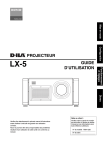
Lien public mis à jour
Le lien public vers votre chat a été mis à jour.